Índice
![]() Sobre o Autor
Sobre o Autor
![]() Postagens Relacionadas
Postagens Relacionadas
Aprimorado por IA

- Corrigir vídeos quebrados, impossíveis de reproduzir, sem som, etc.
- Reparar imagens corrompidas e melhorar a qualidade com algoritmos avançados de IA.
- Corrigir arquivos PDF, Word, Excel e PowerPoint.
100% Seguro
Neste artigo, você aprenderá:
- Como corrigir o código de erro 232404
- Dicas profissionais: como evitar que seus arquivos de vídeo sejam corrompidos
- Perguntas frequentes sobre como corrigir o código de erro 232404
O código de erro 232404 geralmente surge quando há um problema correspondente com a configuração incorreta das configurações do sistema ou entradas de registro inadequadas. Quando um erro tão incômodo ocorre, ele indica vários problemas que podem afetar a funcionalidade e a estabilidade, o que leva a falhas e mau funcionamento do software.
Este código de erro 232404 apareceu do nada durante a transmissão da série online? Na verdade, é um grave revés! Mas você não deve se preocupar; várias soluções estão disponíveis para corrigir esse erro. Antes de prosseguir com as correções, aqui estão os 4 principais motivos para saber o que causa esse erro:
- 🗂️Apagamento de arquivos ou registros de registro: usuários amadores e indivíduos com conhecimento técnico limitado podem excluir acidentalmente arquivos cruciais do sistema ou entradas de registro, levando a um código de erro 232404.
- 👩💻Tentativa infrutífera de instalação ou desinstalação de software: a instalação ou desinstalação de aplicativos é fácil, mas há vários casos em que isso pode ser feito de forma inadequada. É assim que ele deixa entradas ilegítimas dentro do registro, um banco de dados líder que contém configurações interessantes.
- ❎Arquivos de vídeo corrompidos : sempre que você tenta baixar ou carregar um arquivo e enfrenta uma rápida queda de energia ou desliga o dispositivo de forma inadequada, os arquivos de vídeo corrompidos e o erro do sistema realmente acontecem.
- 🦠Infestação de spyware ou vírus : programas maliciosos podem infectar e corromper os arquivos do sistema, resultando em erros e operação instável do computador, o que gera 232.404 erros.
Como corrigir o código de erro 232404
Sem dúvida, assistir vídeos na web é o tipo de entretenimento preferido. Você pode assistir a esses vídeos para vários usos, incluindo diversão e instrução. Pode ser irritante e perturbador ver uma mensagem informando: “Erro ao carregar o arquivo de mídia não pôde ser reproduzido” no visor. Provavelmente todos nós já encontramos o código de erro 23404 em algum momento. Portanto, as correções são as seguintes:
Correção 1. Reparar vídeo corrompido com software de reparo de vídeo
Além de obter esse erro de arquivo de vídeo que não pode ser reproduzido ao transmitir conteúdo online, a reprodução de vídeos baixados também pode causar esse problema. A corrupção de arquivos é frequentemente responsabilizada por esse fenômeno. Considere usar um programa como o EaseUS Fixo Video Repair em situações como essas, destinado a consertar arquivos de vídeo corrompidos.
Este versátil software de reparo de vídeo é uma bênção para usuários cujos vídeos ficam inacessíveis ou corrompidos após uma queda repentina de energia, erros de atualização, falhas no sistema e manuseio incorreto de arquivos. Ele permite consertar vários formatos de arquivo de vídeo, incluindo MP4, MKV, 3GP, MTS, MOV e muito mais, independentemente de quão corrompidos. Ele pode lidar perfeitamente com uma variedade de casos, como impossibilidade de reproduzir vídeos transferidos para uma unidade flash ou outros códigos de erro comuns, como erro de impossibilidade de reproduzir vídeo 5 .
Os melhores recursos do software EaseUS Fixo Video Repair são os seguintes:
- Ele foi criado pensando na facilidade de uso e, caso você não seja um técnico, não será um incômodo usar esta ferramenta, mesmo para novatos em informática.
- Ele pode corrigir diferentes problemas de vídeo, como MP4 sem reprodução e MP4 sem som, garantindo que seus vídeos sejam reproduzidos sem mau funcionamento.
- Além do reparo de vídeo, o EaseUS Fixo também pode lidar com fotos e documentos corrompidos, como conteúdo ilegível no Word .
Baixe esta ferramenta profissional de reparo de vídeo hoje e faça o seguinte:
Passo 1. Abra o Fixo em seu PC local. Clique em "Reparar Vídeo" e adicione os arquivos de vídeo MP4/MOV/AVI/MKV/3GP/FLV/MKV/WMV corrompidos clicando em "Adicionar Vídeos".

Passo 2. Mova o ponteiro para um vídeo e clique no botão "Reparar" para iniciar o processo de reparo de vídeo único. Se você deseja reparar todos os vídeos, clique em “Reparar Todos”.

Passo 3. Aguarde alguns minutos e os vídeos corrompidos serão reparados. Clique no ícone de reprodução para visualizar os vídeos. Você pode salvar um único vídeo clicando no botão “Salvar” próximo ao ícone de reprodução. Se quiser salvar todos os vídeos reparados, escolha “Salvar tudo”.

Passo 4. Se o reparo rápido falhar, você deverá utilizar o modo de reparo avançado. Clique em “Reparo Avançado” e adicione um vídeo de amostra. Escolha "Confirmar" para garantir.

Passo 5. Uma lista de informações detalhadas sobre vídeos corrompidos e de amostra será exibida. Clique em “Reparar agora” para iniciar o processo avançado de reparo de vídeo. Quando o reparo for concluído, você poderá visualizar os vídeos e clicar no botão "Salvar" para salvar os arquivos de vídeo reparados em um destino apropriado.

Além disso, não se esqueça de compartilhar esta página com seus amigos de mídia social.
Correção 2. Experimente diferentes navegadores ou reprodutores de vídeo
Às vezes, esse código de erro 232404 pode aparecer ao reproduzir um vídeo WMV usando um reprodutor JW. A falta do codec de vídeo H264, necessário para uma reprodução fluida, pode causar isso. Essa forma também funciona quando você encontra o código de erro 0xc00d3e8c .
Pense em tomar as ações subsequentes para lidar com esse problema de forma eficaz:
Navegadores alternativos:
Considere usar um navegador alternativo como o Microsoft Edge para visualizar vídeos online. Os problemas relacionados à compatibilidade podem ser resolvidos pela forma como diferentes navegadores gerenciam a reprodução de vídeos.
Opte por um player compatível:
Você deve escolher um reprodutor de vídeo que suporte os codecs necessários, por exemplo, H.264. Isso garante que os vídeos WMV serão reproduzidos sem travar.
Correção 3. Atualize seu navegador
Uma versão antiga do Chrome pode ser uma das causas do problema de carregamento de arquivos de mídia que não podem ser exibidos. Atualizar para a versão mais recente do seu navegador resolverá esse problema rapidamente. Se for necessária uma atualização de firmware para o Chrome:
Passo 1. Inicie o Chrome e, no canto superior direito da barra de ferramentas, clique no ícone “três pontos”.
Passo 2. Role um pouco e amplie a seção “Ajuda”.
Passo 3. Clique na opção “Sobre o Google Chrome”.
O procedimento de atualização automática do Chrome começará imediatamente. Quando a atualização terminar, selecione a opção “Reiniciar”.
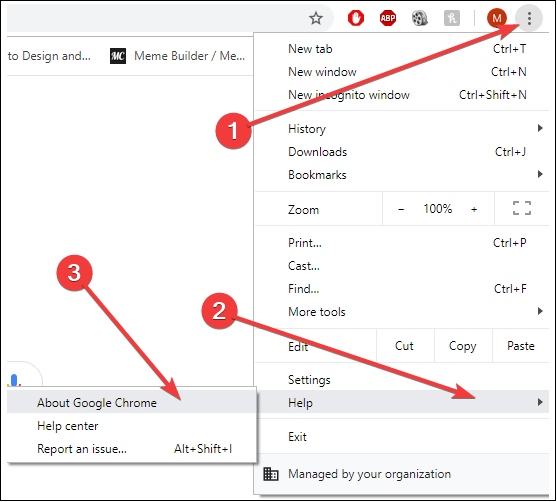
Correção 4. Utilize o modo de navegação anônima
Ativar o modo de navegação anônima ajudará você a corrigir o problema rapidamente se as extensões estiverem fazendo com que o arquivo de vídeo não seja reproduzido. Para corrigir esse erro, siga as etapas abaixo para entrar na navegação privada :
Passo 1. Inicie o "Chrome" e clique no ícone com "três pontos" no canto superior direito da barra de ferramentas.
Passo 2. Clique na janela "Nova anônima".
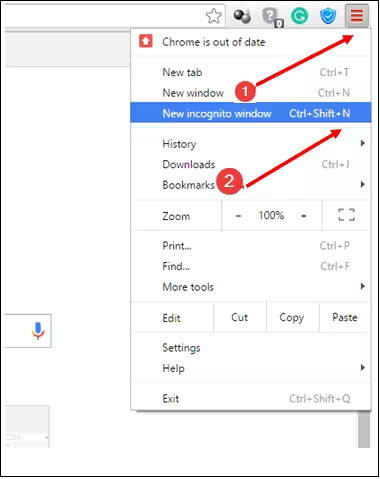
Você também pode abrir o modo de navegação anônima pressionando as teclas CTRL + Shift + N. Você pode navegar secretamente no modo de navegação anônima, que também proíbe todos os seus suplementos. Agora, clique no link que diz que o arquivo de mídia não pode ser assistido no modo de navegação anônima para ver se o vídeo funciona perfeitamente. Se isso acontecer, o problema surge das extensões.

Correção 5. Remova o cache e os cookies do navegador
Para uma experiência de usuário descomplicada, os navegadores da web preservam dados como cookies e cache em suas pastas. Siga as etapas abaixo para remover o cache e os cookies do navegador:
Passo 1. Inicie o "Chrome" e clique no "ícone de três pontos". Agora vá para “mais ferramentas” e opte por “limpar dados de navegação”.

Passo 2. Marque as caixas ao lado das informações que deseja excluir na janela “Limpar dados de navegação”.
Etapa 3. Use a opção suspensa para selecionar uma janela de tempo específica para a exclusão de dados. Em seguida, clique em “Limpar” para começar a apagar as informações escolhidas.

Passo 4. Recarregue o Chrome para ver se o problema 232404 foi corrigido após a limpeza dos dados.
Você pode consultar esta postagem se as etapas acima o confundirem:

Como limpar o cache do Chrome em Windows e dispositivos móveis
Este artigo discute como limpar o cache do Chrome em dispositivos Windows e móveis. Leia mais >>
Correção 6. Desative as extensões do navegador
Os códigos de erro 232404 em computadores podem ser causados por extensões instaladas no navegador, principalmente aquelas relacionadas à segurança na Internet. Pode ser possível determinar quais extensões são a origem do problema desativando-as temporariamente. Para remover extensões no Chrome, siga estas etapas:
Passo 1. Inicie o "Chrome" e opte pelo "ícone de três pontos".
Passo 2. Navegue até “Mais ferramentas” e opte por “extensões”.
Etapa 3. Opte por uma extensão e desative-a usando o botão de alternância. Você deve fazer isso para cada extensão que achar que está causando esse código de erro.

Passo 4. Depois que as extensões forem desativadas, você deve tentar reproduzir o polêmico vídeo novamente para perceber se o erro 232404 continua.
Se você achar as etapas úteis, compartilhe-as com seus amigos nas redes sociais:
Correção 7. Atualizar drivers de vídeo
Drivers de vídeo incompatíveis ou mais antigos também geram este código de erro 232404. Mas, ao atualizar os drivers , você pode aumentar o desempenho da reprodução de vídeo e resolver o problema com as etapas:
Passo 1. Você deve clicar com o botão direito do mouse no botão “iniciar” e optar por “Gerenciador de Dispositivos”.
Passo 2. Selecione sua placa gráfica em “adaptadores de vídeo”. Você deve clicar com o botão direito sobre ele e optar por “Atualizar driver”.

Etapa 3. Opte por "Pesquisar automaticamente software de driver atualizado". Agora, o Windows começará a procurar os drivers mais recentes online.

Passo 4. Siga as instruções na tela para concluir o processo de atualização. Uma vez feito isso, você precisa reiniciar o PC e tentar reproduzir o vídeo de sua preferência.
Correção 8. Redefinir as configurações do navegador
Um navegador corrompido é outro motivo para esse erro ocorrer. Caso todas as correções tenham falhado, tente redefinir as configurações do navegador:
Passo 1. Inicie o "Chrome" e clique no ícone com "três pontos" localizado no canto superior direito da barra de ferramentas.
Passo 2. Agora, você precisa rolar e localizar “Configurações”.
Passo 3. Feito isso, opte pelas configurações “avançadas” ou “mostrar avançadas”.
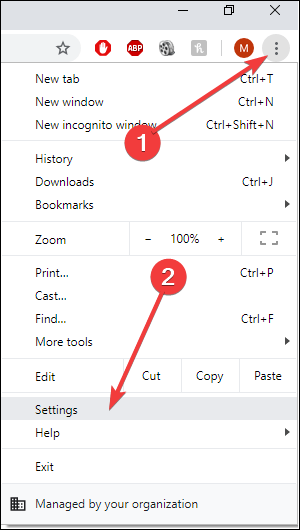
Clique em "redefinir" depois de deslizar para baixo até a seção de redefinição de configurações. Para verificar se o problema foi corrigido, recarregue o Chrome.
Dicas profissionais: como evitar que seus arquivos de vídeo sejam corrompidos
Você pode corrigir rapidamente o código de erro 232404 usando as técnicas descritas anteriormente. Mas estas são as melhores maneiras de evitar a corrupção de arquivos de vídeo:
- 🗂️Carregar arquivos corretamente: é necessária uma conexão confiável com a Internet para transmitir um arquivo de vídeo, pois uma conexão de rede ruim corrompe os vídeos.
- 🔋Evite queda repentina de energia: uma falha imprevista do sistema durante o upload, cópia ou reprodução de vídeos ativará a corrupção do arquivo de vídeo.
- 🦟Destrua vírus ou malware: Para evitar malware ou vírus, você deve verificar a unidade com um programa antivírus de primeira linha.
- 💾Desconecte os dispositivos externos com segurança: Elimine qualquer unidade com segurança, pois ela pode corromper o sistema de arquivos de vídeo se você não retirar a unidade externa de maneira adequada.
Perguntas frequentes sobre como corrigir o código de erro 232404
Consulte as perguntas frequentes abaixo para saber mais sobre o problema:
1. Qual é o código de erro 232404 na transmissão ao vivo?
Ao tentar visualizar um filme online em um navegador da web, você pode encontrar um problema, o erro 232404. O reprodutor de mídia no navegador da web não conseguiu manipular ou descriptografar o material de vídeo corretamente, e é por isso que esse erro ocorre.
2. Como interrompo o código de erro 224003?
Você pode evitar que o código de erro 224003 aconteça atualizando seu navegador. Tudo que você precisa fazer é abrir o Chrome e clicar no ícone de três pontos no canto superior direito. Selecione "ajuda" > "Sobre o Google Chrome" > "Atualizar Google Chrome".
3. Como corrijo o código de erro 232404 em um Mac?
Você pode corrigir esse código de erro no Mac removendo extensões incompatíveis. Tente reiniciar o computador para ver se funciona depois de limpar as extensões incompatíveis.
Conclusão
Assistir vídeos online pode ser inconveniente ver o código de erro 232404. No entanto, já discutimos sete soluções possíveis para esse problema de reprodução de vídeo. Experimente cada uma dessas correções, uma por uma, até que o problema seja efetivamente corrigido. Lembre-se de que um programa confiável como o EaseUS Fixo Video Repair chega quando seus vídeos baixados ou autocapturados não são reproduzidos devido à contaminação.
Esta Página Foi Útil?